にー太です。こんにちは。
仕事しててエクセルにデータ入力しなきゃいけない場面って結構あると思うんですが、
ひたすら同じ作業の繰り返しって萎えますよね。
1秒でも早く終えたい。あと何行あんだよまじで・・・と思う事があるはず。
まさに俺が今そんな作業中( ̄▽ ̄;)
やらなきゃいけないのはわかるけど、出来れば手早く終わらせたい!
TABキー使って少しでも効率化を目指してるんですが、それでもめちゃくちゃ時間がかかったりします。
入力→変換→Enterキー→Tabキーって感じで進めてると思うんですが、
数値項目はいちいちEnterキー押すのめんどくせー!そのままTabで動けよと思ってる人も多いはず。
※昔のエクセルは動いたんですが、今は何故か変換未確定だと動かない・・。(たぶん)
例えばこんなデータ。
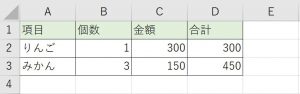
りんご→1→Enter→300→Enter・・・
理系人間の僕はなんでもかんでもちょっとでも効率化したいので、このEnterキーは邪魔すぎる。
で、とりあえず調べてみたらあったよあった(*´Д`)!
のちのちの備忘録を兼ねてまとめてみることにする。
僕は複数PC使用しているんですが、方法①で出来ない場合には方法②を試してみてください。
何故か方法①だと出来ない子がいました。
方法①:IMEの設定を変更する
入力方式にはIMEを利用されてる方が多いと思いますが、
これの設定を変える事で、変換未確定状態でもTABキーで動くことがわかりました!
1.IMEプロパティを開く。
PC画面右下のツールバーにあるやつですね。
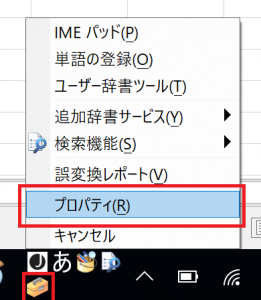
2.詳細設定を開く。
エクセルのバージョンによって見た目が違いますが、とにかく「詳細設定」を探して下さい。
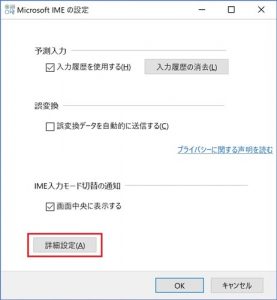
3.編集操作項目のキー設定右側にある「変更」をクリック。
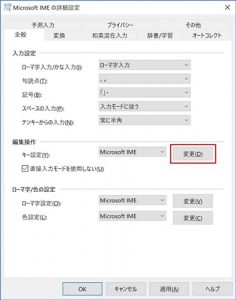
4.TABキーの「入力もじのみ」の「予測候補表示」を削除する。
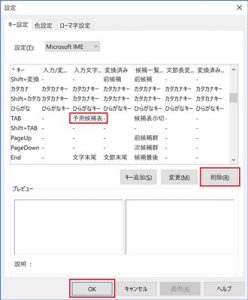
できた!!かな?
TABキーで予測表示されなくなるの不便!とか、これやっても変わらないんだけど?って人は方法②に進んでください。
方法②:エクセルのデータ入力の設定を変更する
この方法は、設定したセルにしか適用されないので新しいデータファイルを作るたびに逐一設定しなければならないんだけど、効果は絶大。環境依存もしないはずなので万人にオススメ。
1.数値データが入る列を選択する。
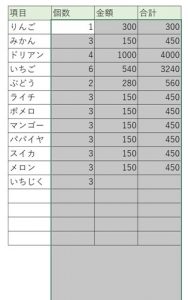
2.ツールバー「データ」→「データの入力規則」
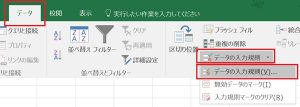
3.日本語入力→オフ(英語モード)
これにする事で、選択セルにカーソルが動いた時だけ強制的に半角モードへ!
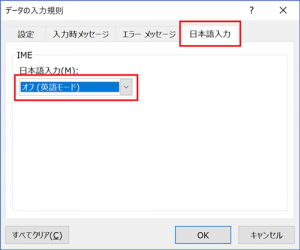
できましたか?
実際やってみた方はわかると思いますが、数値セルにカーソルが動いた時だけ自動的に半角に切り替わるんです。
そのため、日本語入力のままでも数値だけが半角で確定するのでEnterキーを押さずに次に移れる!
めちゃめちゃ便利Σ(゚Д゚)
これで作業もはかどりますねー!
役に立った方はぽちっとお願いします☆

ハッピー日記ランキング





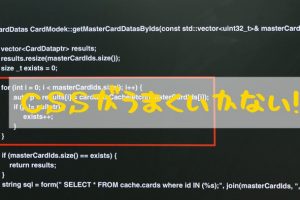









コメントを残す